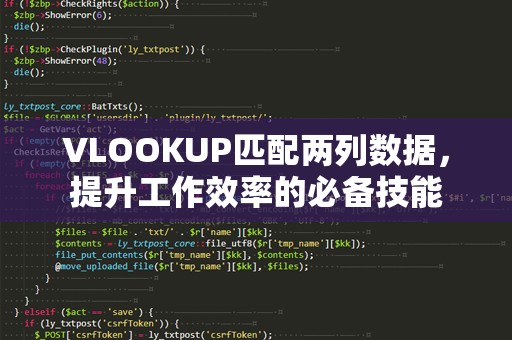在日常使用Excel的过程中,大家都知道公式是数据分析和处理的核心工具。无论是求和、求平均、查找数据,还是进行复杂的财务计算,公式几乎无处不在。而在工作中,我们常常需要将同一个公式应用到整列或整行的数据中,这时候,如何让公式自动向下填充就显得尤为重要。
手动填充公式固然可行,但是当数据量较大时,手动***和粘贴公式不仅费时费力,而且容易出错。这时,Excel的“自动填充”功能就派上了用场。通过合理使用这一功能,公式可以根据单元格的相对位置自动调整,非常方便快捷。
一、使用拖动填充手柄自动填充公式
我们首先来看最基础的一种方法,那就是通过拖动“填充手柄”来自动填充公式。只要你在某个单元格中输入了公式,接着选中该单元格,你会看到单元格的右下角有一个小方块,这个方块就是“填充手柄”。将鼠标悬停在填充手柄上,当鼠标变成十字箭头时,按住鼠标左键不放,然后将鼠标向下拖动,就可以将公式快速***到下面的单元格中。
这种方法非常直观,适用于公式仅需要向下填充一小部分数据时。但是如果你需要填充的行数很多,这种方式就显得有些繁琐了。如何更加高效地完成这个操作呢?
二、双击填充手柄快速填充
如果你想要将公式自动填充到整个数据列,并且数据列旁边有连续的数据行,那么“双击填充手柄”是一个非常省时的技巧。当你输入了公式并选中公式所在的单元格后,将鼠标悬停在填充手柄上,直接双击鼠标左键,Excel会自动将公式填充到该列的最后一个数据行。
这种方法无需手动拖动,Excel会根据左边列的数据自动判断填充的行数,非常智能。尤其是在数据量较大的情况下,双击填充手柄不仅节省了时间,也减少了出错的机会。
三、使用键盘快捷键进行填充
除了使用鼠标操作,我们还可以通过键盘快捷键来快速实现公式的自动填充。如果你想让公式向下填充到下方的多个单元格,可以按下快捷键“Ctrl+D”,这会将公式***到选中区域的每一个单元格中。选择你需要填充的单元格区域,然后按下“Ctrl+D”,Excel会自动填充公式。
这种方式同样适用于已经选择了多个单元格的情况,省去了拖动鼠标的麻烦。而且,你可以通过组合使用“Ctrl+Shift+下箭头”来选中多个空白单元格,进一步提高填充效率。
四、利用Excel的表格功能自动填充公式
对于经常处理大量数据的用户,使用Excel的“表格”功能可以大大提高效率。通过将数据转换成表格格式,Excel不仅能够更好地管理数据,还能自动将公式向下填充。当你在表格的某个单元格中输入公式后,Excel会自动将公式应用到该列的所有数据行,甚至包括以后新增的行。这个功能尤其适用于动态数据表格,能够节省大量的时间和精力。
要使用表格功能,首先选中你的数据区域,然后点击“插入”选项卡中的“表格”按钮,确保勾选了“我的表格有标题”。创建表格后,你只需在任意单元格输入公式,Excel会自动处理公式的填充,甚至在你新增数据时,公式也会自动向下扩展。
五、使用Excel函数“填充”功能
除了上述方法,Excel还提供了“填充”功能,能够让你更加灵活地控制公式的自动填充。选择公式所在单元格,然后点击“开始”选项卡中的“填充”按钮,从下拉菜单中选择“向下填充”或“向右填充”,就可以将公式快速填充到所选区域。
这种方法适用于更为复杂的场景,尤其是当你需要指定填充区域时,可以更精确地控制公式的应用范围。
Excel为我们提供了多种方式,让公式的填充变得更加简单和高效。从手动拖动填充手柄,到使用快捷键,再到智能的表格功能和填充功能,都能大大提升我们的工作效率。掌握这些技巧,不仅能节省大量的时间,还能减少操作失误,让数据处理变得更加轻松。
在我们学习了如何手动和快捷地进行公式自动填充后,接下来我们来了解一些进阶技巧,让公式填充更加智能、高效。
六、利用Excel的“数组公式”进行自动填充
如果你的公式中涉及到多个数据的运算,并且需要对整个区域应用相同的操作,使用数组公式将是一个非常高效的选择。数组公式能够让你一次性处理多个单元格的计算,避免了逐个填写公式的麻烦。数组公式的输入方式是按下“Ctrl+Shift+Enter”键,Excel会自动识别并填充整个区域。
举个例子,如果你需要对一个数据范围进行加权平均计算,可以通过数组公式一次性完成,无需单独填写每个单元格的公式。在输入完数组公式后,Excel会自动将其扩展到整个数据区域,大大提升了处理效率。
七、使用IF函数与条件判断实现智能填充
在实际工作中,我们经常需要根据不同的条件,自动填充不同的公式。这个时候,使用IF函数或其他条件判断函数可以让你轻松实现动态公式填充。举个例子,如果你希望在某些条件满足时自动填充公式,而在其他情况下显示为空,可以使用类似于“=IF(A1>0,A1*2,"")”的公式。
这种技巧非常适合于复杂的数据分析场景,可以让公式自动根据数据变化做出响应,从而避免人工干预,提高工作效率。
八、创建宏来自动填充公式
对于需要频繁执行同一操作的用户,Excel的宏功能可以帮助你实现公式的自动填充。通过录制一个宏,你可以将一系列操作录制下来,然后一键运行,自动填充公式并完成所有相关的操作。创建宏虽然需要一些编程基础,但它能大大简化重复性工作,特别是处理大量数据时,宏的效率不可小觑。
九、利用PowerQuery进行数据导入与处理
对于更加复杂的数据处理需求,Excel的PowerQuery功能也是一个非常强大的工具。通过PowerQuery,你可以将外部数据导入到Excel并进行预处理,然后通过公式和数据透视表进行分析。这种方法适用于需要定期处理外部数据的场景,能够大大提高效率,并且避免了手动填充公式的繁琐。
十、总结:高效工作从公式自动填充开始
通过以上技巧的学习,我们可以看到,公式自动向下填充不仅仅是一个简单的操作,它涉及到多个方面的技巧,能够大大提升我们的工作效率。从基本的拖动填充,到高级的数组公式、条件判断、宏和PowerQuery等功能,Excel为我们提供了丰富的工具,使得我们在数据处理过程中事半功倍。
在未来的工作中,灵活运用这些技巧,不仅能够帮助我们节省时间,还能让我们更加专注于数据分析本身。掌握公式自动填充的技巧,让你在Excel中游刃有余,成为高效工作的高手。